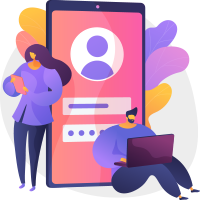موقع نجوم بلس ينقل لكم أحدث الأخبار لحظة بلحظة من مصادر موثوقة، مع تغطية شاملة لمختلف المجالات لضمان وصول المعلومات إليكم بدقة وشفافية. تابعونا لمعرفة التفاصيل أولًا بأول.
فقدان اللاب توب سواء بسبب الضياع أو السرقة يعد موقفًا محبطًا للغاية، خاصةً إذا كان يحتوي على بيانات شخصية أو ملفات عمل مهمة، ومع ذلك، هناك عدة خطوات يمكن اتخاذها لزيادة فرص استرجاع الجهاز، بالإضافة إلى إجراءات احترازية يمكن تنفيذها مسبقًا لتسهيل عملية العثور عليه أو على الأقل حماية بياناتك من الوصول غير المصرح به، في هذا التقرير، نستعرض أفضل الطرق لاستعادة اللاب توب المفقود والتدابير اللازمة لتأمين بياناتك.
1. استخدم خاصية تتبع الجهاز
تحتوي معظم أجهزة الكمبيوتر المحمولة الحديثة على ميزات مدمجة لتتبع الموقع في حال فقدانها، إذا كنت قد قمت بتفعيل هذه الميزات مسبقًا، يمكنك تحديد موقع جهازك من خلال حسابك على الإنترنت.
فعلى غرار ميزة تحديد موقع جهاز Android أو iOS المفقود أو المسروق عن بُعد عبر ميزة “Find My Device” من Apple و Google ، يمكن أيضًا تتبع أجهزة الكمبيوتر المحمولة التي تعمل بنظام ويندوز باستخدام ميزة Microsoft Find My Device في حالة فقدها أو سرقتها.
المتطلبات المسبقة:
– يجب تمكين خدمات الموقع
- اتصال بالإنترنت يعمل.
- الارتباط بحساب Microsoft
- لا تعمل الميزة مع حساب المدرسة أو العمل
خطوات لتمكين العثور على جهازي على أجهزة الكمبيوتر المحمولة التي تعمل بنظام ويندوز:
هناك طريقتان لتمكين العثور على جهازي على كمبيوتر محمول يعمل بنظام ويندوز، الأول أثناء إعداد الجهاز والخيار الثاني من الإعدادات، وهنا سوف نعرض الطريقة الثانية:
خطوات لتحديد مكان الكمبيوتر المحمول الذي يعمل بنظام ويندوز المفقود أو المسروق:
– توجه إلى حسابك على موقع مايكروسوفت، وقم بتسجيل الدخول باستخدام نفس حساب Microsoft المرتبط بجهاز الكمبيوتر المحمول الخاص بك
2. قفل الجهاز عن بُعد لحماية بياناتك
إذا كنت تعتقد أن جهازك سُرق أو أنك لا تستطيع الوصول إليه حاليًا، يمكنك قفله عن بُعد لمنع أي شخص من استخدامه.
• في ويندوز: بعد الوصول إلى “Find My Device”، استخدم خيار “Lock” لمنع الوصول إلى الجهاز.
• في ماك: عبر iCloud، يمكنك قفل الجهاز باستخدام “Lock Mac” وتعيين رسالة تظهر على الشاشة في حال العثور عليه.
3. تغيير كلمات المرور لحماية حساباتك
إذا كنت مسجل الدخول على الجهاز المفقود بحساباتك الشخصية، فمن المهم تغيير كلمات المرور فورًا، خاصةً لحسابات البريد الإلكتروني، البنوك، ومواقع التواصل الاجتماعي. بالإضافة إلى ذلك، قم بتفعيل المصادقة الثنائية (Two-Factor Authentication) لتعزيز الأمان.
4. تقديم بلاغ للشرطة مع رقم التسلسل (Serial Number)
في حال تعرض الجهاز للسرقة، يفضل تقديم بلاغ رسمي للشرطة. سيكون من المفيد تزويدهم برقم التسلسل الخاص بالجهاز، والذي يمكنك العثور عليه في فاتورة الشراء أو من خلال إعدادات الحسابات المتصلة به. في بعض الأحيان، تتمكن الشرطة من تتبع الجهاز عند بيعه في الأسواق الإلكترونية.
5. التحقق من النشاط في حساباتك المرتبطة بالجهاز
يمكنك معرفة ما إذا كان شخص آخر يستخدم جهازك عبر مراجعة النشاط في حساباتك المختلفة:
• في حساب جوجل:
1. انتقل إلى إعدادات الأمان في جوجل.
2. تحقق من قائمة الأجهزة المرتبطة بحسابك.
3. إذا وجدت نشاطًا مشبوهًا، قم بتسجيل الخروج من جميع الأجهزة وتغيير كلمة المرور.
• في حساب مايكروسوفت:
1. انتقل إلى صفحة الأمان.
2. تحقق من النشاط الأخير وإذا لاحظت أي تسجيل دخول غريب، قم بحماية حسابك فورًا.
6. مراجعة الأماكن التي فقدت فيها الجهاز
إذا فقدت اللاب توب في مكان عام مثل مقهى أو مكتبة أو وسائل النقل، حاول العودة إلى المكان وسؤال الإدارة ما إذا كان قد تم العثور عليه. بعض الأماكن تحتفظ بالمفقودات لفترة معينة قبل تسليمها للشرطة.
7. استخدام تطبيقات وبرامج الطرف الثالث لتتبع الجهاز
إلى جانب الميزات المدمجة، هناك تطبيقات خارجية توفر إمكانية تتبع الجهاز حتى بعد فقدانه، مثل:
• Prey Anti-Theft: يساعد في تحديد موقع الجهاز ويتيح التقاط صور باستخدام الكاميرا الأمامية.
• LoJack for Laptops: يمكنه تتبع اللاب توب حتى بعد إعادة تهيئة النظام (Format).
8. مسح البيانات عن بُعد في حال تعذر استعادته
إذا تأكدت من أن جهازك لن يعود إليك، وأردت حماية بياناتك من السرقة، يمكنك استخدام خيار “Erase Data” لمسح جميع الملفات والبيانات المخزنة عليه.
• في ويندوز: عبر “Find My Device”، يمكنك اختيار “Erase” لحذف البيانات تمامًا.
• في ماك: من خلال “Find My Mac”، استخدم خيار “Erase Mac” لحذف كل البيانات.
استعادة اللاب توب بعد فقدانه تعتمد على اتخاذ إجراءات سريعة وذكية، من خلال استخدام ميزات التتبع، تأمين الحسابات، وإبلاغ الجهات المعنية، يمكنك زيادة فرص العثور عليه.
وفي حال لم تتمكن من استرجاعه، فإن مسح البيانات وحماية المعلومات الشخصية يبقى الخيار الأفضل لضمان عدم استغلال جهازك من قبل شخص آخر، لذا، يُفضل دائمًا اتخاذ احتياطات مسبقة، مثل تفعيل ميزات الأمان، والاحتفاظ بنسخ احتياطية من البيانات المهمة.